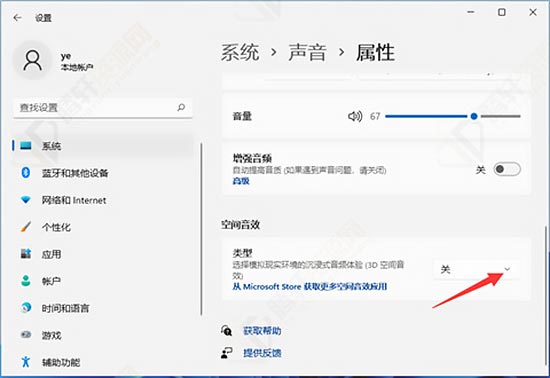教程介绍
在很多朋友在听音乐或者看电影的时候都喜欢打开杜比视界音响,有身临其境的感觉。其实win11系统也有这个音效。那么Win11杜比音效怎么开启,下面就给大家介绍一下Win11杜比音效开启方法,一起来了解一下吧。
开启方法
1、首先我们点击开启win11系统下方的开始菜单,在其中选择设置点击打开;
2、然后在其中点击系统——声音进入;
3、接着我们选择扬声器设备进入属性界面;
4、最后下拉找到空间音效,这里展开后就可以选中使用杜比音效啦。
以上本篇文章的全部内容了,感兴趣的小伙伴可以看看,更多精彩内容关注腾轩网www.tengxuanw.com